TransCAD中建立交通小区的两种方法
- 格式:docx
- 大小:12.89 KB
- 文档页数:1

交通规划实例1建立路网1.1建线层1、选择File-New File或单击工具条上的,选择Geographic File。
2、得到的子对话框设置内容如下。
1.2画路网1、选择Tools-Map Editing-Toolbox或单击工具条上的,如下。
2、自己画出路网,如下。
保存得到16条线路、10个节点的路网,如下图。
2划分小区2.1建面层1、选择File-New File或单击工具条上的,选择Geographic File。
2、得到的子对话框操作如下。
添加字段时,P(产生)和A(吸引)必须有。
2.2画小区1、同画线路:Tools-map editing-toolbox或。
2、画9个小区,保存,如下图。
3、手动输入属性。
3交通分布3.1新建矩阵1、选择File-New File或单击工具条上的,选择Matrix(如下图)。
2、单击OK,得如下对话框,填入数据,以便进行交通分布。
3.2出行平衡1、在菜单栏中选择Planning-Balance,如下。
2、得到Vector Balancing对话框操作如下。
3、单击OK,得到下表。
3.3重力模型进行交通分布预测1、选择Planning-Trips Distribution-Gravity Application(重力模型法)。
2、Gravity Application对话框设置内容如下。
4Connect连接1、在line层,选择Dataview-Modify table。
2、在Modify table对话框中选Add Field添加index,如下。
3、在area层选择Tools-Map Editing-Connect,如下。
4、由上步得到Connect对话框,其设置内容如下。
5、在point层单击,得到下表。
5ID转换1、做出小区中心点的选择集Selcetion:tools-selection手动选择,如下。
2、选择matrix-indices,在matrix indices对话框中单击A dd Matrix Index,设置各选框内容,如下。

TransCAD学习—交通需求预测之方式划分预测1、方式划分是将各个小区之间的OD量分配到各种交通方式上去。
常用的方法是多项Logit 模型,是一种非集计模型。
在该模型中,可供选择的交通方式叫做选择枝,某个选择枝具有令人满意的程度叫做效用函数。
2、TransCAD中应用MNL进行方式划分。
1)数据准备假设有两种出行方式car和bus。
①两种方式的出行时间矩阵和出行费用矩阵;②交通方式离散表。
即选中car和bus方式的OD对。
③小区间的OD矩阵。
2)创建出行方式表。
以小汽车出行方式的出行时间变量为例。
打开出行时间、出行费用矩阵,随便打开任意bin文件。
菜单Planning----model split----specify a multinomial logit model,创建方式。
在“specify alternatives”中添加car 和bus 两个变量,在“specify paraments”中添加time 和cost两个变量,确定保存。
然后弹出“fill mnl model table”对话框,在“number of alternatives”中选择2,在“specify utility for”中选择“car”,在“change information”中选择“time”,勾选下方的“matrix”,然后选择“time matrix”,继续选择“car time”,就完成了小汽车的出行时间设置。
参照同样的方法,继续完成小汽车的成本设置、公交车的时间/成本设置。
3)logti模型的参数估计,即完成每种方式的效用函数的估计。
打开出行时间、出行费用矩阵、步骤2)建立好的bin文件,以及交通方式离散选择表。
菜单planning---model split ---multinomial logit estimation,弹出“mnl estimation”对话框,在“ID field”中选择“ID”,在“Choice field”中选择“choice”,在“origin”中选择“ORIGIN (离线表中的字段)”,在“destination”中选择“DEST”,点击确定,即可完成每种方式效用函数的估计。
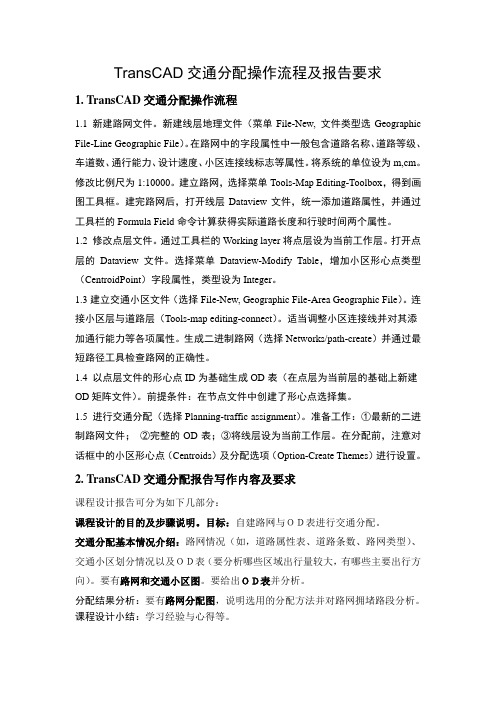
TransCAD交通分配操作流程及报告要求1. TransCAD交通分配操作流程1.1 新建路网文件。
新建线层地理文件(菜单File-New, 文件类型选Geographic File-Line Geographic File)。
在路网中的字段属性中一般包含道路名称、道路等级、车道数、通行能力、设计速度、小区连接线标志等属性。
将系统的单位设为m,cm。
修改比例尺为1:10000。
建立路网,选择菜单Tools-Map Editing-Toolbox,得到画图工具框。
建完路网后,打开线层Dataview文件,统一添加道路属性,并通过工具栏的Formula Field命令计算获得实际道路长度和行驶时间两个属性。
1.2 修改点层文件。
通过工具栏的Working layer将点层设为当前工作层。
打开点层的Dataview文件。
选择菜单Dataview-Modify Table,增加小区形心点类型(CentroidPoint)字段属性,类型设为Integer。
1.3建立交通小区文件(选择File-New, Geographic File-Area Geographic File)。
连接小区层与道路层(Tools-map editing-connect)。
适当调整小区连接线并对其添加通行能力等各项属性。
生成二进制路网(选择Networks/path-create)并通过最短路径工具检查路网的正确性。
1.4 以点层文件的形心点ID为基础生成OD表(在点层为当前层的基础上新建OD矩阵文件)。
前提条件:在节点文件中创建了形心点选择集。
1.5 进行交通分配(选择Planning-traffic assignment)。
准备工作:①最新的二进制路网文件;②完整的OD表;③将线层设为当前工作层。
在分配前,注意对话框中的小区形心点(Centroids)及分配选项(Option-Create Themes)进行设置。
2. TransCAD交通分配报告写作内容及要求课程设计报告可分为如下几部分:课程设计的目的及步骤说明。

用TransCAD进行交通分配的步骤分配的流程图如下:)需要准备的材料:1.需要进行分配路网的.dxf 图,用来直接导入TransCAD生成路网然后再生成小区。
如果路网简单,也可以在TransCAD里面直接自己画出路网和小区。
2.分配路网中的实际的分区和小区的属性比如人口;通发生量和吸引量;一些规划的占地面积以及以后的发展的一些数据。
3.规划路网的属性比如通行能力,两个方向的自由流车速,是否为单行道,自由流通行时间。
一般一个路网至少需要以下六个属性。
AB_V,BA_V,AB_T,BA_T,AB_C,BA_C. 下面用一个实际例子来说明交通分配的步骤:1.生成初始路网。
有两种方法,一是自己画出路网,一是利用dxf图导入生成路网。
在导入的时候选择coordinates然后在class里面选择Asia。
然后选择ok就生成了路网。
2.生成小区。
有两种方法,一种是自己新建一个层,在里面手动画出小区。
另一种是用路网ToolsàGeographic Utilitiesàline/Area conversion…àAdd area to map 然后就可以生成小区了。
在生成小区的时候需要注意的是要对原始路网进行修改(比如需要增加一些线段或者打断一些可能生成小区的线),以便生成的小区可以符合实际中划分的小区。
一般情况下生成的小区都会大于实际中需要的小区,这个时候就要做选择集,选择出实际划分的小区。
然后在小区里面填写属性比如发生量(G)和吸引量(A)。
DataviewàModify table里面Add Field里面添加两个属性G和A(如果还有别的属性可以继续添加,但至少需要这两个东东)。
填完实际小区的属性后可以将我们所需要的小区导出来。
ToolsàExport…àExport框里选择Select,To框里面选择Standard Geographic files ,DATA fild 框里选择ID就可以了。

(完整版)TransCAD交通需求预测步骤TransCAD交通需求预测方法演示启动TransCAD软件。
建立路段层点击新建文件图标,出现点击建立地理文件,点击OK选中Line 层地理文件类型,并更改名字,点击OK点击Add Field,逐一增加字段属性点击OK,出现保存对话框,选择保存路径及文件名称点击Save,出现路段层地图界面添加路段在路段层上,点击T ools→map editing→toolbox(图上另外一种打开方式)◆输入路段属性数据打开路段层数据库:逐一输入路段属性数据(通行时间等于路段长度除以速度)◆建立小区层点击新建文件图标,出现点击建立地理文件,点击OK,出现点击OK,出现小区层属性对话框, 逐一添加小区的字段属性点击OK,出现保存对话框:起好名字,点击Save。
再次回到路段层地图界面。
◆画小区。
点击Tools→map editing→toolbox(图上另外一种打开方式)◆将小区质心点连接到路网(目的是做ID转换)。
在节点层上,增加Index。
原先节点层上只有经纬度两个字段点击数据库菜单,修改数据库属性增加一个新字段Index在小区层上,点击T ools→Map Editing →Connect调出对话框:点击Fill,完成如下设置:点出OK,路网显示出已经连接,出现小区质心节点打开点层数据库,发现新的变化:打开路段层数据库,发现新的变化:填充连接后新增路段(质心连杆)的值。
将其通行能力设为无穷大(大数即可)的值,通行时间设为很小的值。
在点层上,做点的选择集。
点击T ools→Selection出现点选择工具栏:直接用鼠标点击数据库第一列位置,出现红色圆点,表示已经将Index的点选入选择集:建立网络。
在路网层上,点击Networks/Paths→Create调出创建网络对话框:将Optional Fields里的内容全选,连接后的路网将继承这些属性。
点OK,出现保存对话框起好名字,点击Save发现软件界面右边最下瑞已经出现建立路网的状态信息。

TransCAD中建立交通小区的两种方法第一种方法:用AutoCAD把交通小区先画成路网,并在每一个交叉口打断所有路段,然后打开TransCAD的导入CAD对话框,选择需要导入的图层,选择layer type 为line,coordinates 为Asia或者Gauss坐标(根据自己情况选择坐标),点OK执行导入。
在导入的线层上(需先检查连通性),点击菜单“Tools → Geographic Utilities → line/Area conversion…”,在弹出的对话框中更改小区层名称,并把复选框Add layer to map打钩,点击“OK”,保存“Geographic File (*.dbd) ”文件。
完成小区的建立。
(这里可能生成的小区数并不是现实中想划分的数量和位置,可以对小区进行合并得到新的小区)第二种方法:用AutoCAD把交通小区先画成路网,并在每一个交叉口打断所有路段,然后打开TransCAD的导入CAD对话框,选择需要导入的图层,选择layer type 为Area,coordinates 为Asia或者Gauss坐标(根据自己情况选择坐标),并把复选框preserve blocks as multi-polygon areas的打钩去掉,点OK执行导入。
完成小区图层的建立。
(可能会出现某个小区消失的情况,这时可能需要您重新在AutoCAD里删除该小区的线段,并重新画上,估计就没问题了。
)第三种方法:直接在transCAD里画小区,但是transCAD画图功能比较弱,可能会比较麻烦,不如前两种来的简便。
TransCAD导入OD矩阵1、在TransCAD中打开小区层(使当前图层位于小区层),打开菜单file-new创建矩阵Matrix。
2、在Excel中建立小区的OD矩阵,格式为三列(第一列为O,第二列为D,第三列为流量),O和D的编号必须与先前建立的Matrix相同,将Excel另存为dbf4的格式文件。
Transcad操作步骤1.在CAD里面画好,快速路、主干道、次干道、支路和交通小区分布图(貌似在Transcad不能从CAD导入Transcad分区层);导入后要给线层(Type、Capacity、Speed、Time、AB_Flow、BA_Flow(目标年)、country(实际观测的道路流量))、分区层(P_Fur、A_Fur、ZoneID)设置属性。
在CAD里面画的道路图(如果在百度里面截的图画的,乘以14.28)才能得到实际比例。
2.Transcad默认的小区ID与你自己实际划分的编号不一样,可以用先将小区层增加一个编号字段,输出(既Export)小区文件为标准地理文件既:standard geographic file,此时ID选择你自己新加的那个编号,在保存后打开,就OK3.小区合并为大区:我觉得有2个功能:1划分交通大区;2把太过于详细的重新划分小区。
步骤:1在小区中增加一个属性daqu 2需要合并的小区在这字段填写所在的大区区号(如果是功能1:就要把这些小区都包括;如果是功能2:不重新画的小区编号保留原来那个),3操作:tool/geographic analysis/merge by value,在弹出的对话框里:merge:ALL Records和Based on :daqu 点击OK,保存再打开就行了。
4.检查路网的连通性,再为路段输入属性数据Type、Capacity、Speed、Time、AB_Flow、BA_Flow.可以在这里设置单项车流。
5.在按四阶段法,按照每步步骤做,首先做出行生成预测:交通生产量主要用原单位法;交通吸引量用吸引率法(根据不同的土地性质产生的不同的吸引率),或者用回归分析法(需要基础年和目标年的GDP、社会消费品零售总额、人口等经济社会指标,但是这个需要基础年的出行产生吸引量)6.原单位法:在你划分小区后,根据每个小区有多少人在相乘本市人均出行次数,即得每个小区的出行产生量。
实验二附录:
一、建小区地理文件(只建面层)
1启动TransCAD软件
建立路面层:点击新建文件图标,出现:
点击建立地里文件,点击Ok,出现对话框
点击ok,出现
点击添加属性出现对话框,:
点击ok,命名保存:
画小区:
输入小区基础资料,点击出现:
输入数据
平衡计算:
点击ok,保存平衡文件,出现平衡结果
继续输入其他基础数据:
标定模型:
选择因变量----基年发生量:
点击,添加选择现状自变量----人口和GDP:
点击ok,保存产生量模型:
得出整理后的结果:
可以点看结果报告:
然后标定吸引量模型:
点击ok,保存吸引量模型:
让后进行预测:
调用发生模型:
点击:出现:选择要求输出的结果,选将来年的产生量,在修改自变量自变量是选将来年的人口和GDP
点击ok进行预测得出预测结果报告:
点击,显示预测结果:
吸引量预测:
进行平衡计算:
得到将来年的发生量和吸引量的平衡结果:
点击生成预测结果图表数据,选择生成数据和图表形式:
点击ok,得出产生量和吸引量的结果图:。
TransCAD中建立交通小区的两种方法
第一种方法:
用AutoCAD把交通小区先画成路网,并在每一个交叉口打断所有路段,然后打开TransCAD的导入CAD对话框,选择需要导入的图层,选择layer type 为line,coordinates 为Asia或者Gauss坐标(根据自己情况选择坐标),点OK执行导入。
在导入的线层上(需先检查连通性),点击菜单“Tools → Geographic Utilities → line/Area conversion…”,在弹出的对话框中更改小区层名称,并把复选框Add layer to map打钩,点击“OK”,保存“Geographic File (*.dbd) ”文件。
完成小区的建立。
(这里可能生成的小区数并不是现实中想划分的数量和位置,可以对小区进行合并得到新的小区)
第二种方法:
用AutoCAD把交通小区先画成路网,并在每一个交叉口打断所有路段,然后打开TransCAD的导入CAD对话框,选择需要导入的图层,选择layer type 为Area,coordinates 为Asia或者Gauss坐标(根据自己情况选择坐标),并把复选框
preserve blocks as multi-polygon areas的打钩去掉,点OK执行导入。
完成小区图层的建立。
(可能会出现某个小区消失的情况,这时可能需要您重新在AutoCAD里删除该小区的线段,并重新画上,估计就没问题了。
)
第三种方法:
直接在transCAD里画小区,但是transCAD画图功能比较弱,可能会比较麻烦,不如前两种来的简便。